
LAMP Magic In Your Hands erstellt von Walker Cahall
Einführung
In dieser Anleitung führen wir Sie durch die Installation des LAMP-Stacks auf einem Fedora 23-Server. LAMP ist die häufigste Webserverkonfiguration im Web. LAMP ist das Framework für eine breite Sammlung webbasierter Software wie WordPress, Drupal, Joomla und andere Webhosting-Plattformen. In dieser Anleitung verwenden wir Fedora 23 für unsere Linux-Installation. Apache ist unser Webserver; MariaDB ist unser Datenbankverwaltungssystem und PHP ist unsere Skriptsprache.
Voraussetzungen
Ein Server mit installiertem Fedora 23. Wenn Sie keinen Fedora 23-Server haben, warum starten Sie nicht einen blitzschnellen virtuellen privaten SSD-Server?
Lampe auf Fedora 23 installieren
Wir beginnen damit, dass wir mit dem folgenden Befehl sicherstellen, dass unser System auf dem neuesten Stand ist:
dnf update
Drücken Sie Y und dann Enter bis zur Frage „Ist das in Ordnung [j/N]“ während der Updates.
Aktualisieren wir außerdem unsere Firewall, um HTTP- und HTTPS-Verkehr zu unserem Server zuzulassen:
firewall-cmd --set-default-zone=public firewall-cmd --permanent --zone=public --add-service=http firewall-cmd --permanent --zone=public --add-service=https firewall-cmd --reload
Wir sind jetzt bereit, Apache zu installieren.
Installieren Sie Apache auf Fedora 23
Installieren Sie Apache, indem Sie den folgenden Befehl ausführen:
dnf install httpd
Drücken Sie Y und dann Enter bis zur Frage „Ist das in Ordnung [j/N]“ während der Installation.
Starten Sie Apache mit dem folgenden Befehl:
systemctl start httpd.service
Wahrscheinlich möchten Sie, dass Apache beim Booten startet; Sie können dies tun, indem Sie den folgenden Befehl ausführen:
systemctl enable httpd.service
Vergewissern Sie sich, dass Apache installiert ist, indem Sie http:// und Ihre IP-Adresse oder Ihren Hostnamen in Ihren Browser eingeben.
Sie kennen Ihre IP-Adresse nicht? Führen Sie den folgenden Befehl aus:
ip addr show eth0

Ein Beispiel für den Befehl ip addr show eth0 zeigt die IP 192.168.100.10
Ein Beispiel für ip addr mit der IP 192.168.100.10
In diesem Beispiel würden wir http://192.168.100.10 eingeben in der Adressleiste unseres Browsers.
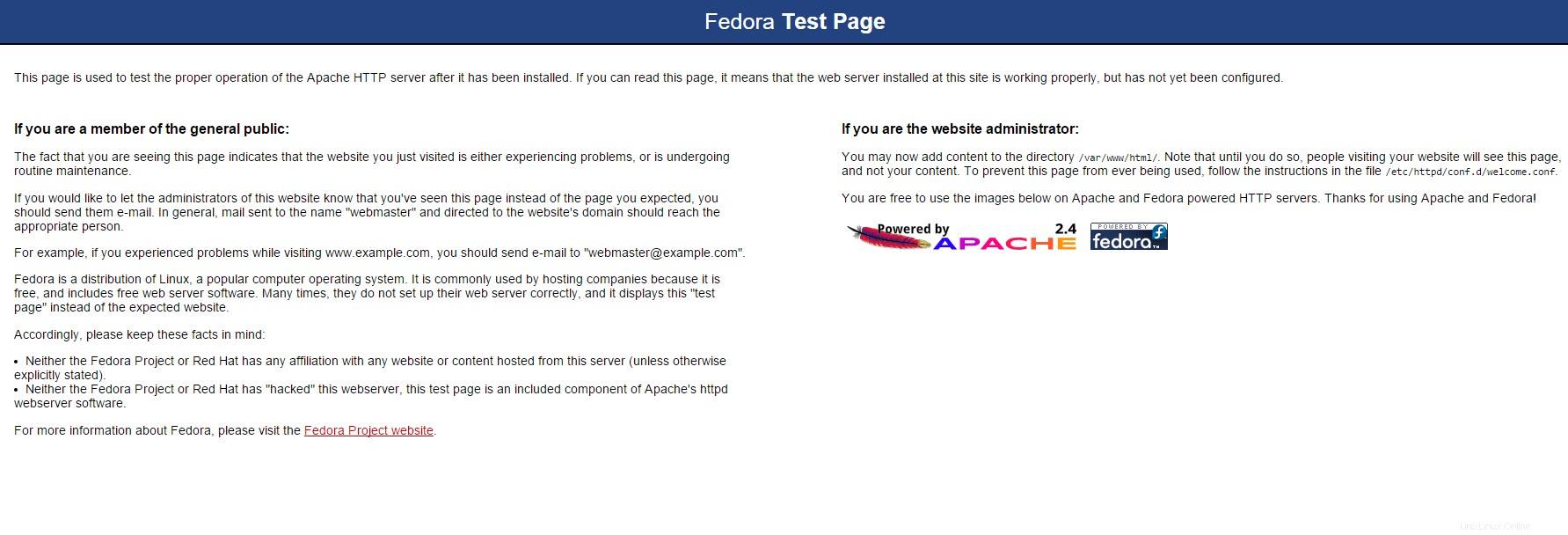
Die Standard-Apache-Seite für Fedora 23
Installieren Sie MariaDB auf Fedora 23
Installieren Sie MySQL mit dem folgenden Befehl, um mit der Installation zu beginnen:
dnf install mariadb-server
Drücken Sie Y und dann Enter bis zur Frage „Ist das in Ordnung [j/N]“ während der Installation.
Starten Sie den Dienst mit dem folgenden Befehl
systemctl start mariadb
Führen Sie den folgenden Befehl aus, damit MariaDB beim Booten startet:
systemctl enable mariadb
Sie können dann den Status von MariaDB überprüfen, um sicherzustellen, dass es ausgeführt wird, indem Sie den Befehl verwenden:
systemctl status mariadb
Legen Sie das MariaDB-Root-Passwort fest und sichern Sie MariaDB mit dem folgenden Befehl:
mysql_secure_installation
Ihnen werden eine Reihe von Fragen gestellt. Der erste fordert Sie auf, das MariaDB-Root-Passwort einzugeben. Wir haben gerade MariaDB installiert, also gibt es kein Passwort, drücken Sie einfach Enter . Sie werden dann gefragt, ob Sie das Root-Passwort setzen möchten. Drücken Sie Y für ja und erstellen Sie dann ein starkes Passwort Ihrer Wahl. Für die restlichen Fragen möchten Sie höchstwahrscheinlich einfach die Eingabetaste drücken, um die Standardeinstellungen für die größtmögliche Sicherheit zu erhalten. Wenn Sie jedoch etwas anpassen müssen, können Sie es gerne anpassen:

Ausführen von mysql_secure_installation für MariaDB auf Fedora 23
Installieren Sie PHP auf Fedora 23
Wir schließen die LAMP-Installation ab, indem wir PHP mit dem folgenden Befehl installieren:
dnf install php php-mysql
Drücken Sie Y und dann Enter bis zur Frage „Ist das in Ordnung [j/N]“ während der Installation.
Wir können die PHP-Installation überprüfen, indem wir mit dem folgenden Befehl eine Test-PHP-Datei im unten stehenden HTML-Verzeichnis erstellen:
sudo nano /var/www/html/info.php
Fügen Sie den folgenden PHP-Code in das vom Texteditor bereitgestellte Feld ein. Wenn Sie fertig sind, speichern und beenden Sie:
<?php phpinfo(); ?>
Starten Sie den Apache-Dienst neu, damit unsere Änderungen wirksam werden.
sudo systemctl restart httpd.service
Überprüfen Sie, ob PHP korrekt funktioniert, indem Sie Folgendes in Ihren Browser eingeben:
http://ihreadresse/info.php
Sie sollten eine Seite ähnlich der folgenden erhalten, auf der unter anderem die installierte PHP-Version angezeigt wird.

Ein Beispiel der info.php-Webseite auf Fedora 23
Es ist eine ausgezeichnete Idee, die Datei info.php zu entfernen, da Hacker diese Informationen verwenden könnten, um einen Angriff gegen Sie zu starten. Entfernen Sie es mit dem folgenden Befehl:
sudo rm /var/www/html/info.php
Sie können Ihre Website jetzt zu /var/www/html hinzufügen Verzeichnis
Was kommt als Nächstes?
Herzlichen Glückwunsch zur Installation von LAMP auf Fedora 23. Vielen Dank, dass Sie dieser Anleitung gefolgt sind, und zögern Sie nicht, uns für weitere Updates zu kontaktieren.